Cách sắp xếp ảnh của bạn bằng album và thư mục trên iPhone hoặc iPad
Hầu hết chúng ta đều từng phải đối mặt với vấn đề thư viện ảnh bừa bộn vào một thời điểm nào đó trong đời. Ứng dụng Ảnh hiển thị vô số ảnh chụp màn hình, ảnh về mọi người, sự kiện và hình ảnh thẩm mỹ và bạn có thể không muốn bỏ qua bất kỳ ảnh nào trong số đó.
Thật vậy, việc sử dụng các thư mục và bộ sưu tập trong ứng dụng Ảnh cho phép tổ chức liền mạch phương tiện trực quan của một người, từ đó tạo điều kiện thuận lợi cho việc truy xuất các hình ảnh mong muốn một cách dễ dàng trong khi vẫn duy trì tính toàn vẹn của toàn bộ kho lưu trữ.
Trong phần này, chúng tôi sẽ mô tả một cách tiếp cận có phương pháp để sắp xếp hình ảnh trên iPhone thông qua việc sử dụng các bộ sưu tập và thư mục.
Thư mục so với Album ảnh trên iPhone: Sự khác biệt là gì?
trong khi album dùng để tổng hợp các bức ảnh liên quan đến một chủ đề cụ thể như một người, sự kiện hoặc cột mốc quan trọng bằng cách cung cấp phương tiện thuận tiện để nhóm các hình ảnh này lại với nhau thì thư mục hoạt động giống như một nơi chứa cho phép hợp nhất nhiều thực thể, bao gồm cả cả hai album. và các thư mục khác mà không kết hợp trực tiếp các hình ảnh riêng lẻ trong cấu trúc của chính nó.
Một ứng dụng khả thi của chức năng này là tổng hợp các bức ảnh từ các chuyến du ngoạn khác nhau thành các bộ sưu tập riêng lẻ, sau đó sắp xếp các bộ sưu tập này trong một vùng chứa lớn hơn được gọi là thư mục “Kỳ nghỉ”. Ví dụ: người ta có thể tập hợp một danh mục bao gồm các bức ảnh chụp nhanh được chụp trong thời gian họ lưu trú ở Đức và đồng thời xây dựng một kho lưu trữ riêng biệt chứa các hình ảnh ghi lại chuyến đi trốn của họ ở Tây Ban Nha. Cuối cùng, các tập hợp tương ứng này có thể được kết hợp vào một ổ lưu trữ duy nhất có tên là “Kỳ nghỉ”, do đó tạo điều kiện thuận lợi cho việc truy cập hợp nhất vào các hồ sơ trực quan này.
Người ta có thể dễ dàng sắp xếp và sắp xếp các bức ảnh theo cách cá nhân hóa bằng cách sử dụng chức năng cải tiến của ứng dụng Ảnh của iPhone để thiết lập các bộ sưu tập riêng biệt được gọi là “album” trong ứng dụng. Những album này có thể được tùy chỉnh hơn nữa bằng cách tạo các danh mục phụ bổ sung hoặc “thư mục con”, cho phép tạo ra một hệ thống tổ chức hiệu quả được thiết kế riêng cho phù hợp với sở thích của người dùng. Phương pháp phân loại này chỉ là một trong một số khả năng ít được biết đến của ứng dụng Ảnh trên thiết bị Apple.
Cách tạo Album trong Ảnh
Để sắp xếp hiệu quả các hình ảnh liên quan đến một cá nhân hoặc sự kiện cụ thể bằng iPhone hoặc iPad, bạn có thể cân nhắc sử dụng ứng dụng “Ảnh” để tạo album. Quá trình lắp ráp một album như sau:
Vui lòng điều hướng đến ứng dụng Ảnh và tiếp tục đến tab Album trong đó.
Vui lòng nhấn vào biểu tượng dấu cộng (+) nằm ở góc trên bên trái màn hình của bạn.
Vui lòng chọn album mới bằng cách chọn album đó từ menu thả xuống được cung cấp.
Vui lòng cung cấp tiêu đề của album và sau đó nhấp vào “Save.
Khi bạn đã chọn những hình ảnh mong muốn cho album của mình, chỉ cần nhấn “Thêm” để tiếp tục. Từ đó, bạn có thể chọn chọn tất cả các ảnh đã chọn cùng một lúc bằng cách chọn “Tất cả ảnh” hoặc cách khác, tạo album mới bằng cách chọn “Album” rồi thêm ảnh đã chọn vào thư mục hiện có.
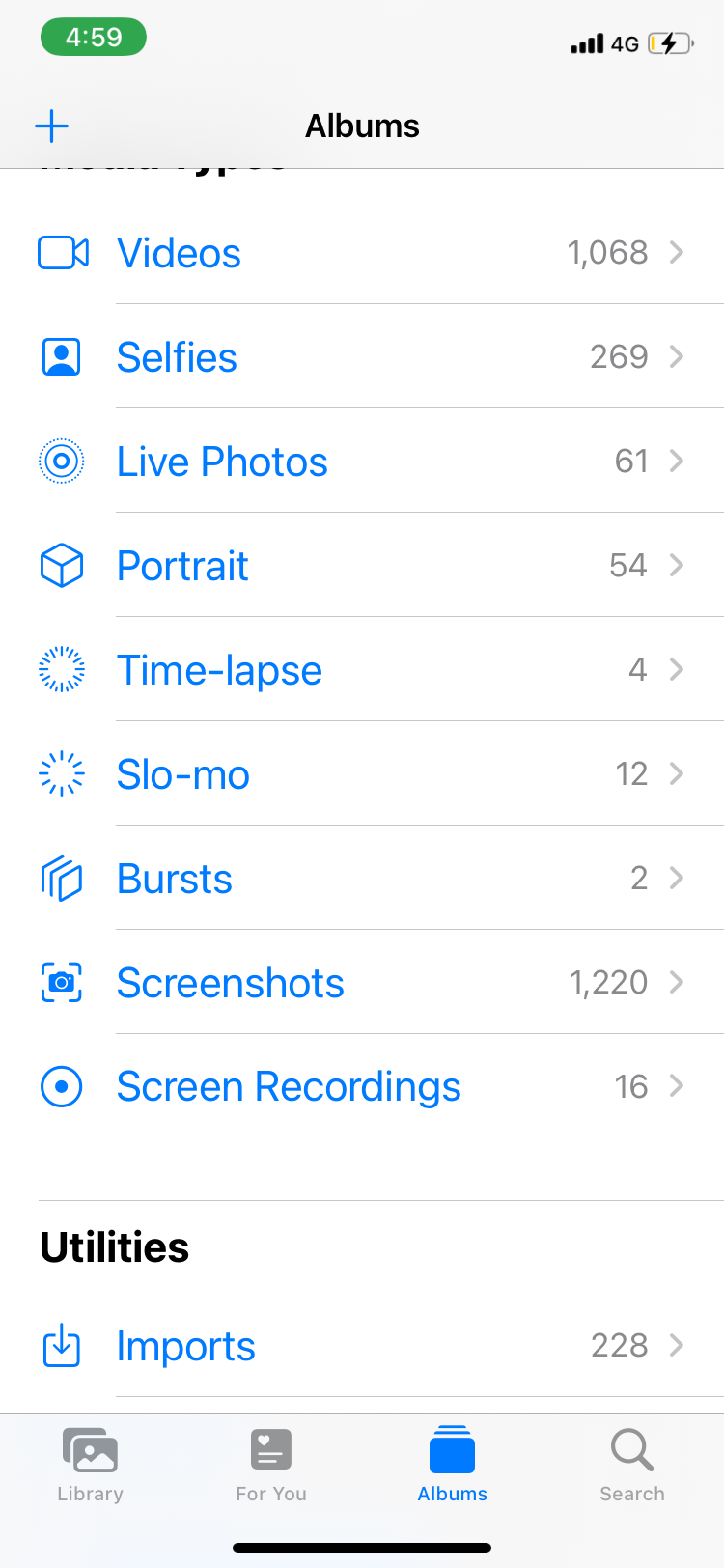
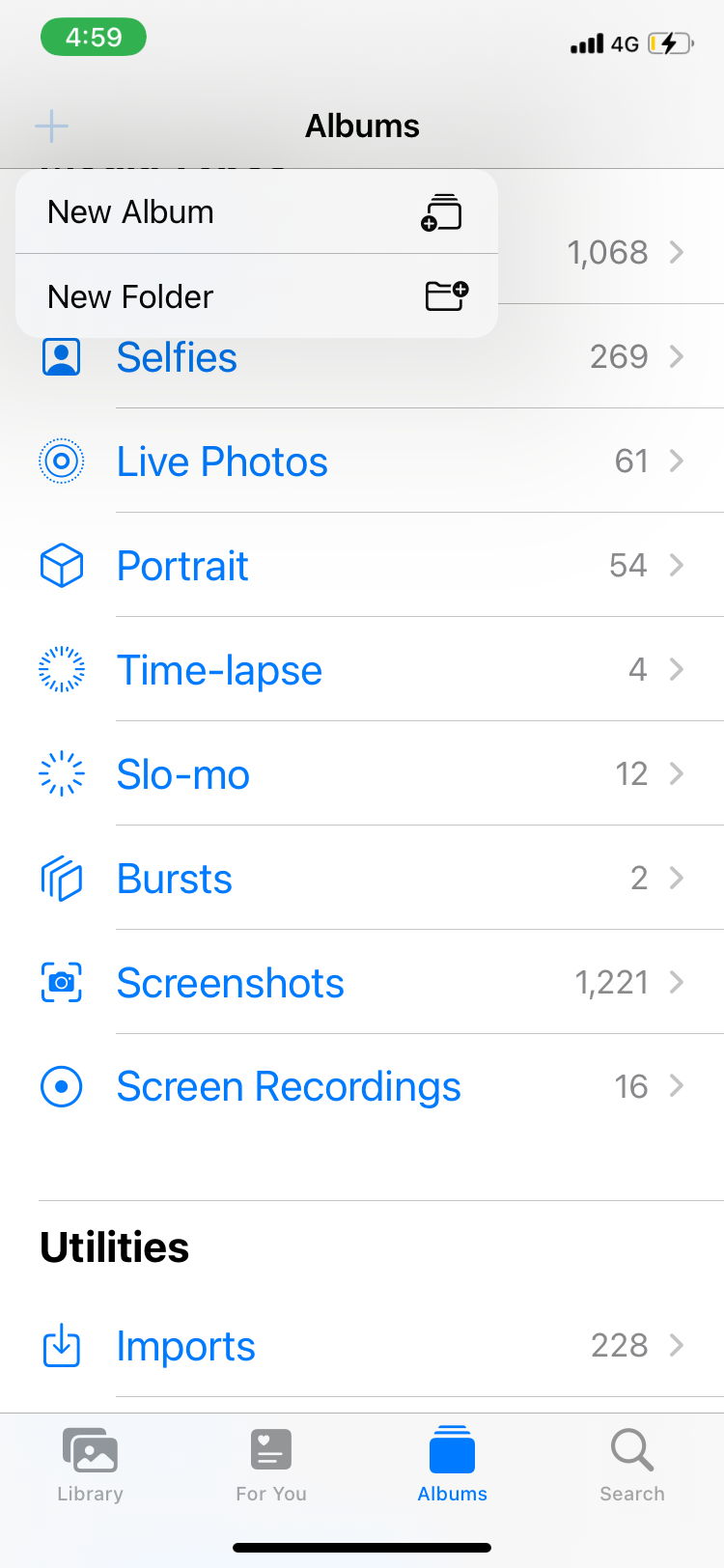
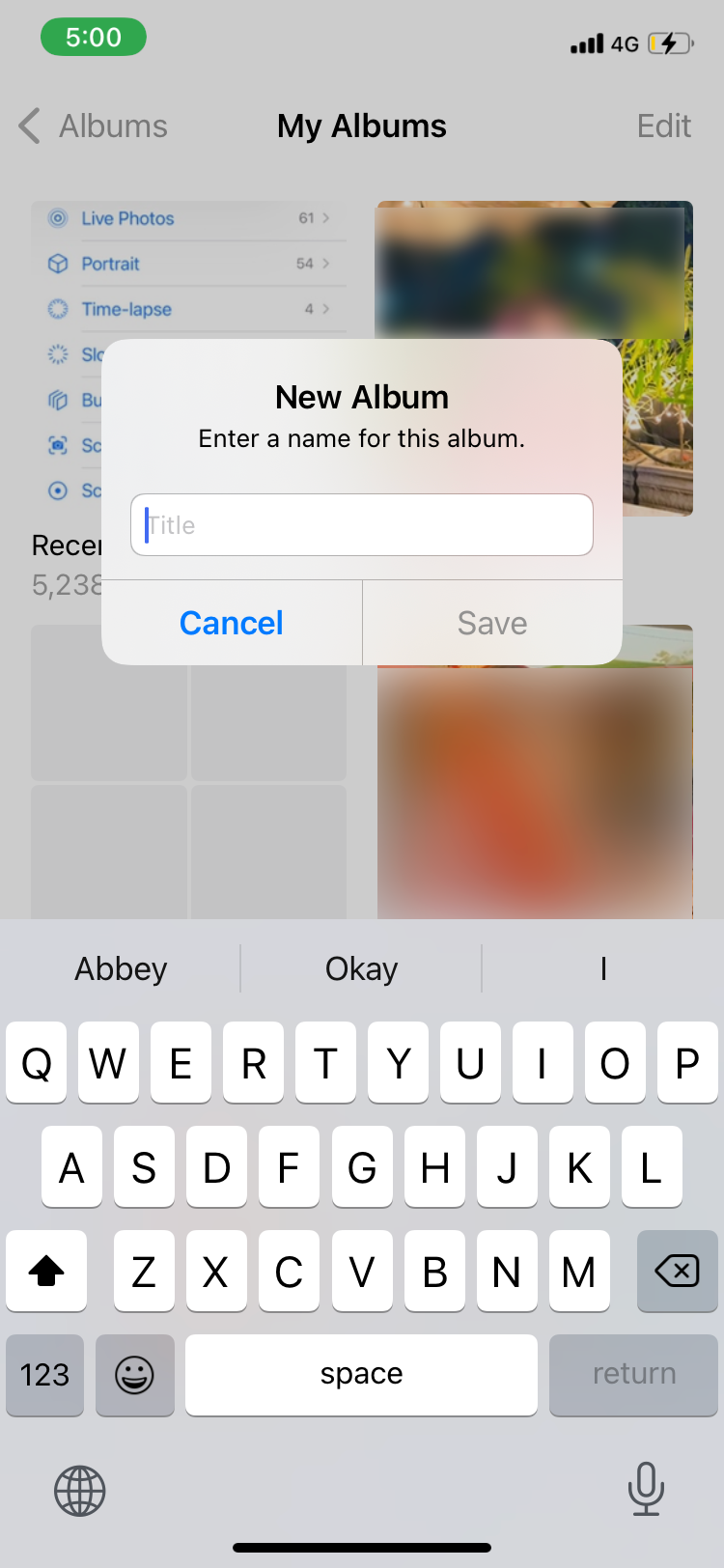
Để mở rộng bộ sưu tập hình ảnh trong thư viện của bạn, chỉ cần điều hướng xuống cuối album hiện tại và tìm biểu tượng “+ Ảnh” nằm cạnh bức ảnh gần đây nhất của bạn. Bằng cách nhấn vào biểu tượng này, bạn có thể bắt đầu quá trình kết hợp các hình ảnh bổ sung.
Sau khi hoàn tất quá trình, vui lòng nhấn vào “Thêm” nằm ở ngoại vi của giao diện. Ngoài ra, bạn có thể truy cập album hiện có bằng các bước nói trên và sau đó sử dụng biểu tượng tượng trưng bao gồm ba dấu chấm được sắp xếp theo chiều ngang để thêm ảnh, thay đổi tiêu đề album, xóa album, chia sẻ nội dung trực quan và các tùy chọn có sẵn khác.
Để sửa đổi cách thể hiện trực quan của bộ sưu tập ảnh bằng cách thay đổi hình ảnh chủ yếu của nó bằng thiết bị Apple như iPhone hoặc iPad, người ta có thể có được kiến thức về quy trình thay đổi ảnh bìa của album.
Cách tạo thư mục trong ảnh
Bằng cách sắp xếp ảnh của bạn vào các thư mục riêng lẻ, bạn có thể hợp lý hóa quy trình quản lý ảnh kỹ thuật số của mình bằng cách nhóm một số bộ sưu tập ảnh vào một vị trí. Điều này không chỉ đơn giản hóa nhiệm vụ dọn dẹp bộ nhớ trên thiết bị của bạn mà còn cho phép khả năng truy cập cao hơn khi tìm kiếm các bức ảnh cụ thể.
Thật vậy, hãy cho phép tôi giải thích quá trình xây dựng một thư mục trong ứng dụng chụp ảnh gốc:
Vui lòng mở ứng dụng Ảnh và tiếp tục điều hướng đến phần “Album” trong đó.
Vui lòng nhấn vào biểu tượng dấu cộng (+) nằm ở góc trên cùng bên trái màn hình của bạn.
⭐Nhấn vào Thư mục mới.
Vui lòng cung cấp mô tả ngắn gọn về những gì bạn muốn thực hiện, cùng với mọi thông tin hoặc bối cảnh liên quan có thể cần thiết để tôi hiểu rõ hơn yêu cầu của bạn.
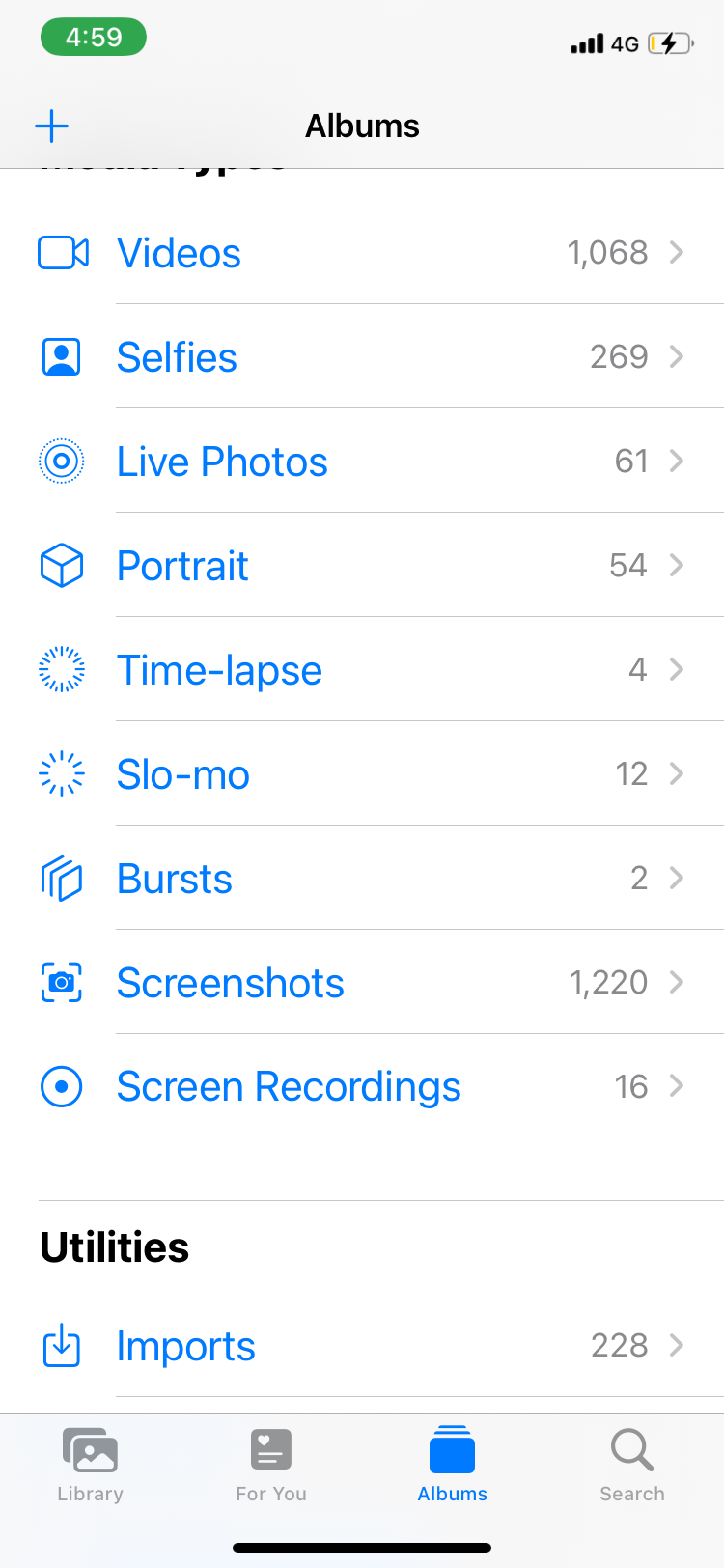
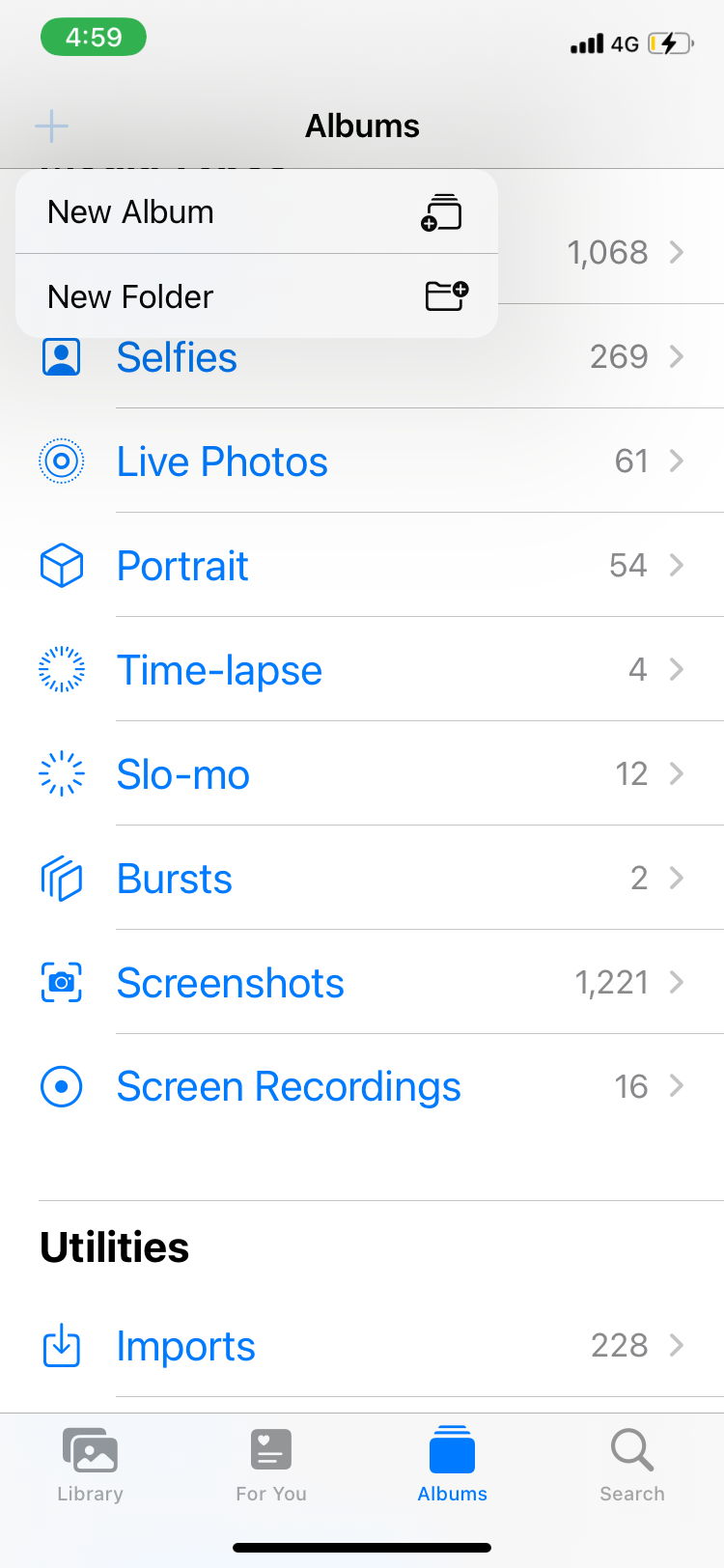
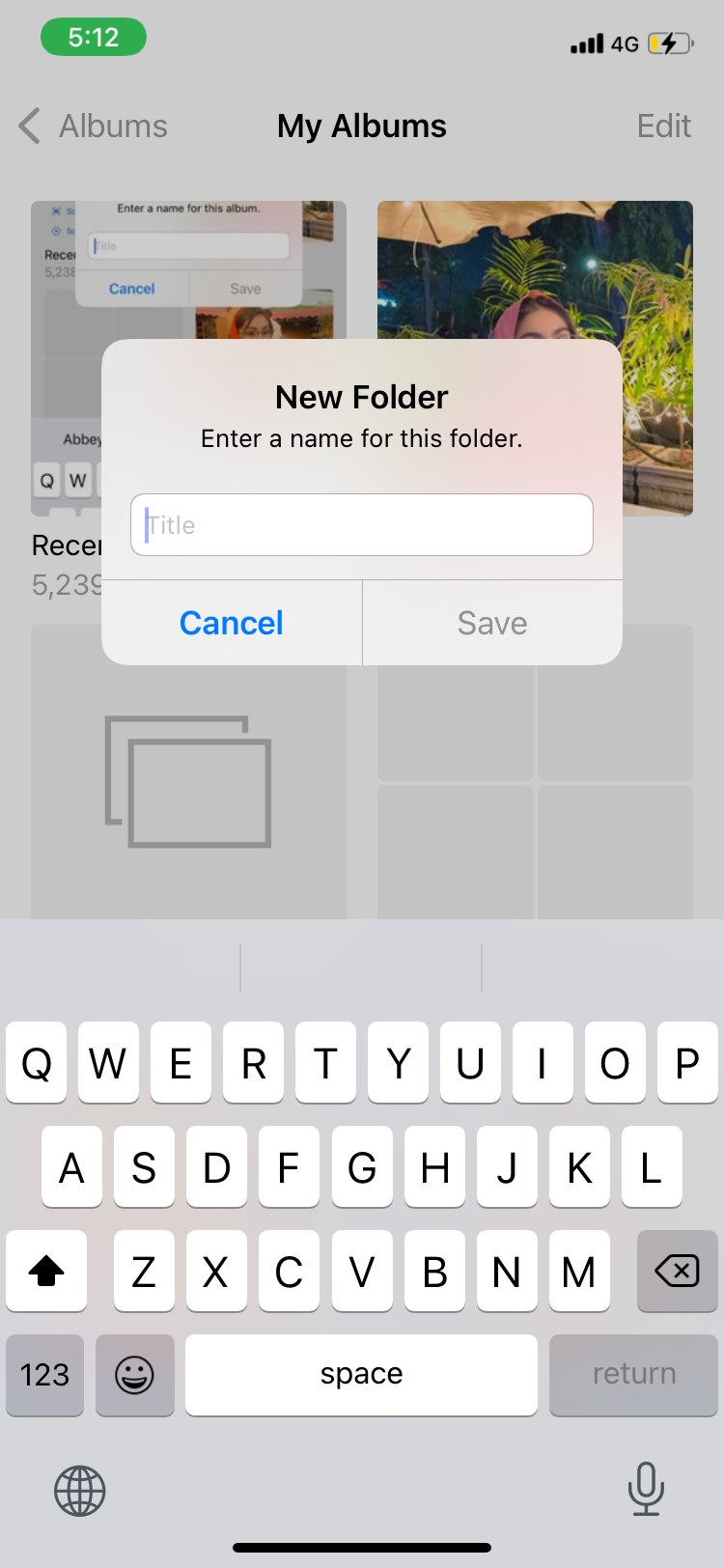
Cách thêm album vào thư mục
Để kết hợp một album vào một bộ sưu tập, trước tiên bạn phải thiết lập sự hiện diện của nó. Tuy nhiên, nếu bạn sở hữu quá nhiều bức ảnh không mong muốn, bạn nên tự làm quen với quy trình xóa các kho lưu trữ hình ảnh thừa trên iPhone của mình.
Để tạo album trong thư mục mới thiết lập, ban đầu người dùng phải truy cập và điều hướng đến vị trí cụ thể của thư mục nói trên trên thiết bị hoặc hệ thống lưu trữ của họ. Khi điều này đã được hoàn thành, quá trình xây dựng album sẽ được tiến hành tương đối dễ dàng, kết hợp các bước quen thuộc đặc trưng của việc tổ chức nội dung phương tiện kỹ thuật số. Các quy trình chính xác có thể khác nhau tùy thuộc vào phần mềm hoặc nền tảng đang được sử dụng, nhưng chúng thường liên quan đến việc chỉ định tên cho album, chọn tệp từ trong thư mục để đưa vào đó, chỉ định bất kỳ kiểu tổ chức hoặc sắp xếp mong muốn nào và cuối cùng là lưu bản biên dịch dưới dạng một thực thể riêng biệt trong địa điểm được chỉ định.
Vui lòng mở thư mục mong muốn mà bạn muốn chèn album hoặc thư mục con mới vào.
⭐Nhấn Chỉnh sửa ở góc trên bên phải.
Vui lòng nhấn vào dấu “+”, sau đó chọn “Album mới” hoặc “Thư mục mới” tùy theo sở thích của bạn.
Việc thêm ảnh vào album hiện có trong Google Photos rất đơn giản. Chỉ cần chọn album mong muốn từ danh sách các album có sẵn hiển thị trên màn hình, sau đó nhấn “Lưu” để xác nhận lựa chọn của bạn. Ngoài ra, nếu bạn đang tạo một album mới, chỉ cần nhập tên của nó và nhấn lưu, và album mới của bạn sẽ được tạo với tất cả các ảnh đã chọn được thêm vào đó.
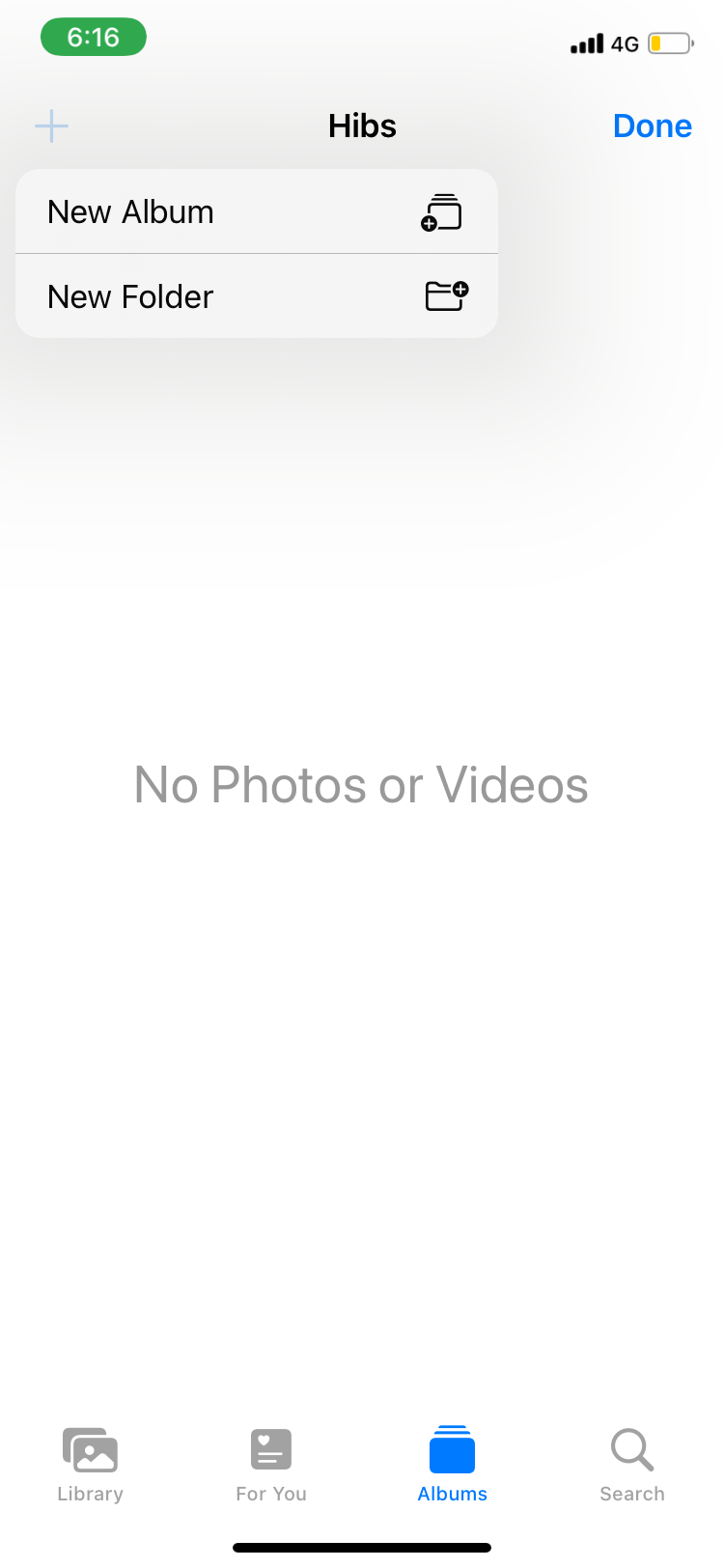
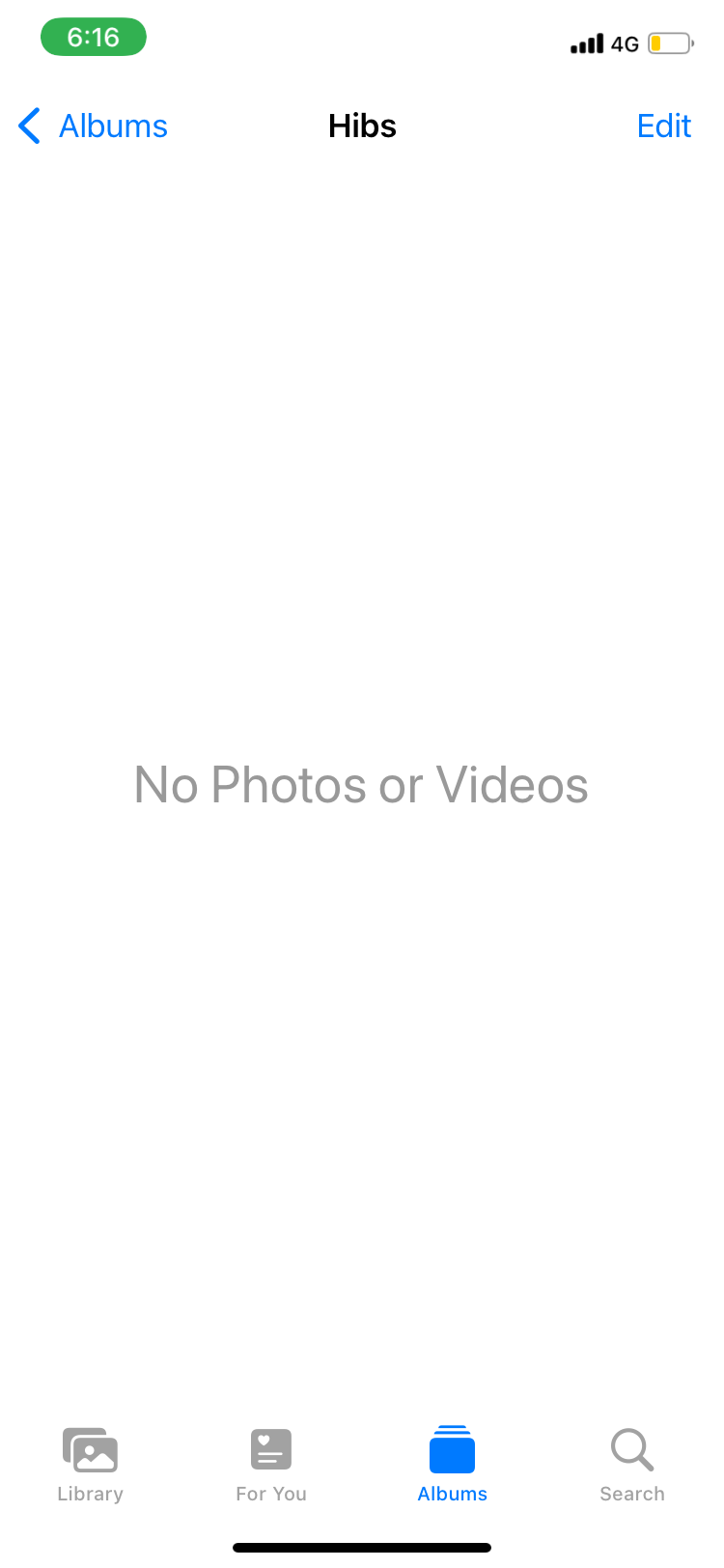
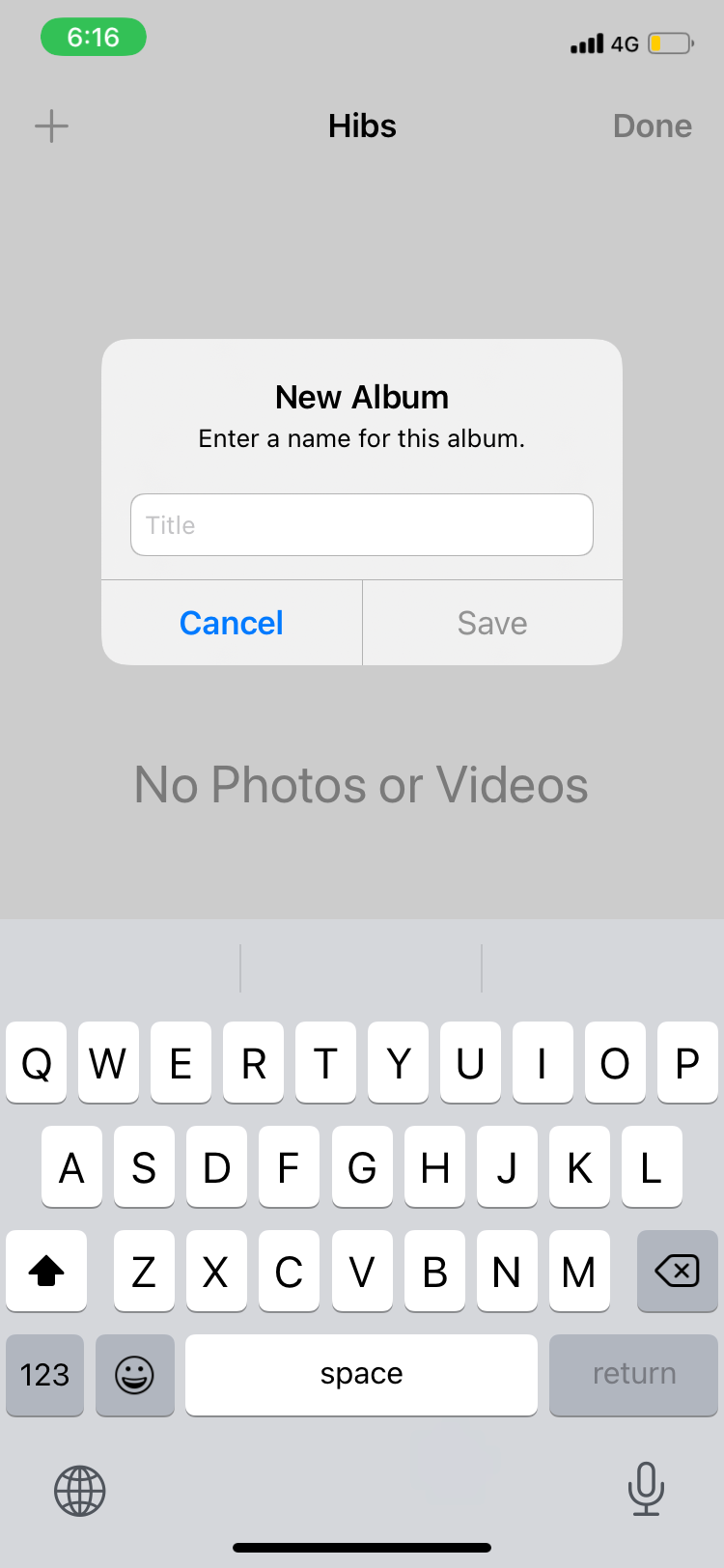
Cách di chuyển album hiện có vào thư mục trên iPhone
Để di chuyển album có sẵn trong ứng dụng Ảnh sang thư mục mới tạo, người ta có thể sử dụng một cách tiếp cận đơn giản nhưng hiệu quả. Mặc dù không có lựa chọn rõ ràng nào cho mục đích này, nhưng việc thực hiện các bước sau sẽ tạo điều kiện thuận lợi cho kết quả mong muốn một cách hiệu quả:
Để thiết lập album mới trong thư mục được chỉ định, hãy làm theo các bước được nêu trước đó:
Vui lòng chọn những hình ảnh mong muốn để đưa vào thư mục được chỉ định bằng giao diện bật lên sắp tới. Sau khi hoàn tất, vui lòng điều hướng đến tùy chọn’Album’nằm ở cuối màn hình và chọn album cụ thể mà bạn muốn chuyển ảnh của mình vào đó.
Vui lòng chọn tất cả các hình ảnh mong muốn từ album, sau đó nhấp vào “Thêm” để tiến hành đặt hàng.
⭐Nhấn Doneđể hoàn tất.
Bạn có tùy chọn xóa bộ sưu tập hình ảnh chính để tránh trùng lặp.
Mặc dù có thể gặp một số thách thức nhưng người dùng thiết bị Apple vẫn có thể chọn nhiều hình ảnh từ thư viện ảnh của họ bằng cách sử dụng chức năng kéo và thả của iOS. Tuy nhiên, như một lựa chọn thay thế, người ta cũng có thể sử dụng tính năng “Chọn tất cả”, cho phép lựa chọn đơn giản mọi hình ảnh trong album chỉ bằng một cú nhấp chuột.
Để tạo album trong thư mục được chỉ định của bạn, vui lòng không sử dụng phương pháp kéo và thả thông thường để chọn nhiều hình ảnh. Thay vào đó, chỉ cần chọn một bức ảnh duy nhất và sau đó nhấp vào “Thêm” để tạo album mong muốn.
Vui lòng mở album mong muốn mà bạn muốn di chuyển vào thư mục mới được chỉ định.
Vui lòng nhấn vào “Chọn” nằm ở góc trên bên phải màn hình của bạn, sau đó nhấn “Chọn tất cả” nằm ở góc trên cùng bên trái. Bằng cách đó, bạn có thể dễ dàng chọn tất cả hình ảnh trong album đã chọn chỉ bằng một cú chạm.
Vui lòng nhấn vào biểu tượng dấu ba chấm nằm ở góc dưới bên phải của giao diện để truy cập các tùy chọn và cài đặt bổ sung.
Vui lòng chọn một tùy chọn trong số các lựa chọn được cung cấp hoặc cung cấp thêm hướng dẫn để tôi làm theo. Để thêm ảnh vào album hiện có, chỉ cần nhấn vào album mong muốn trong thư mục đã chọn.
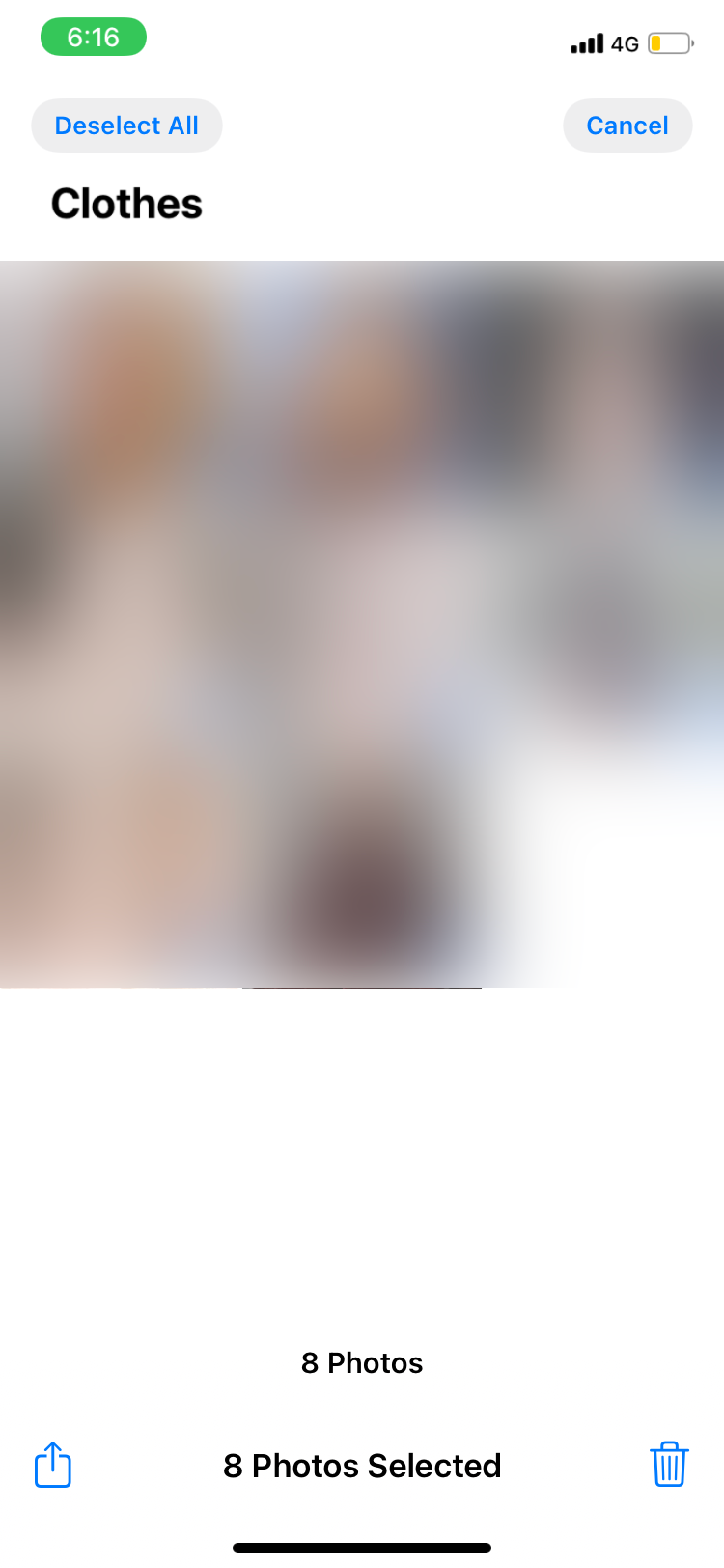
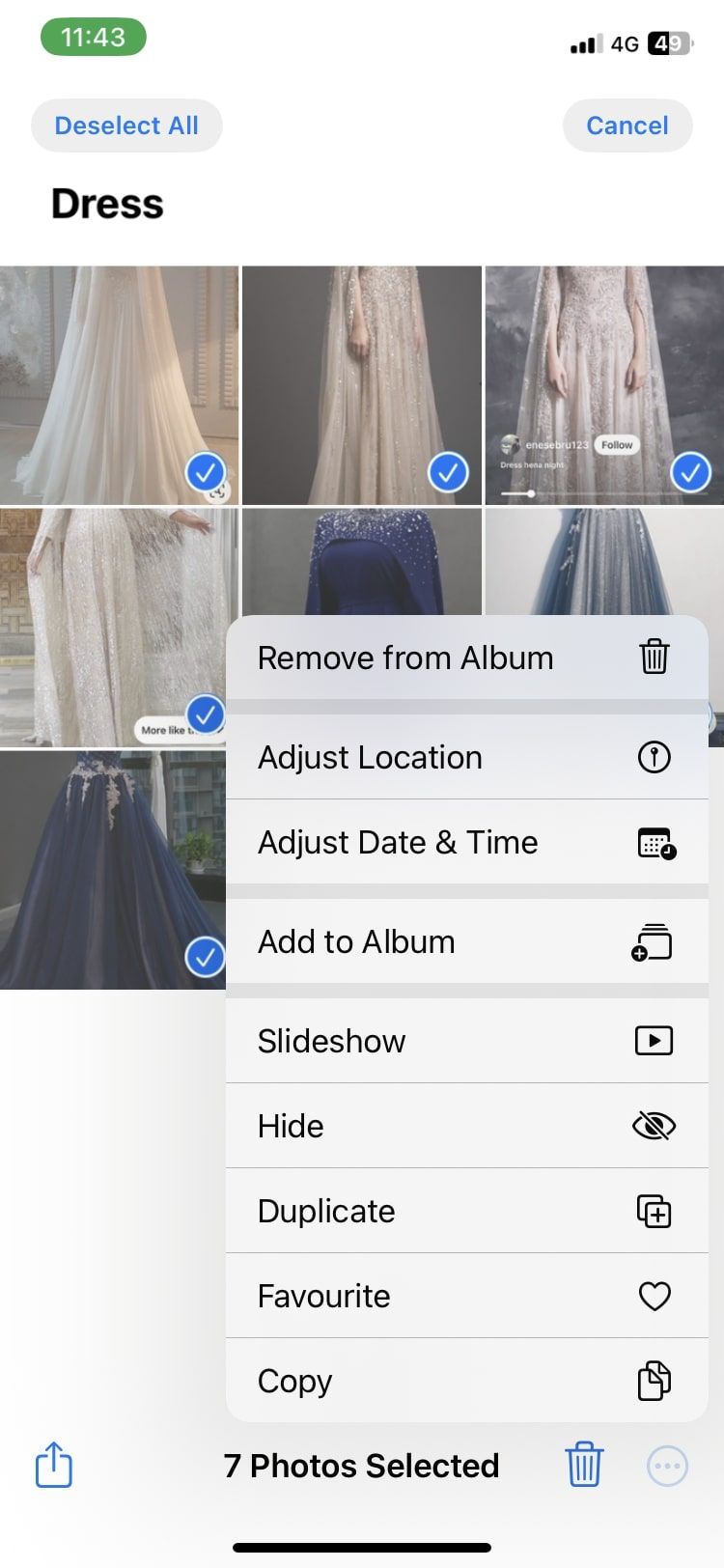
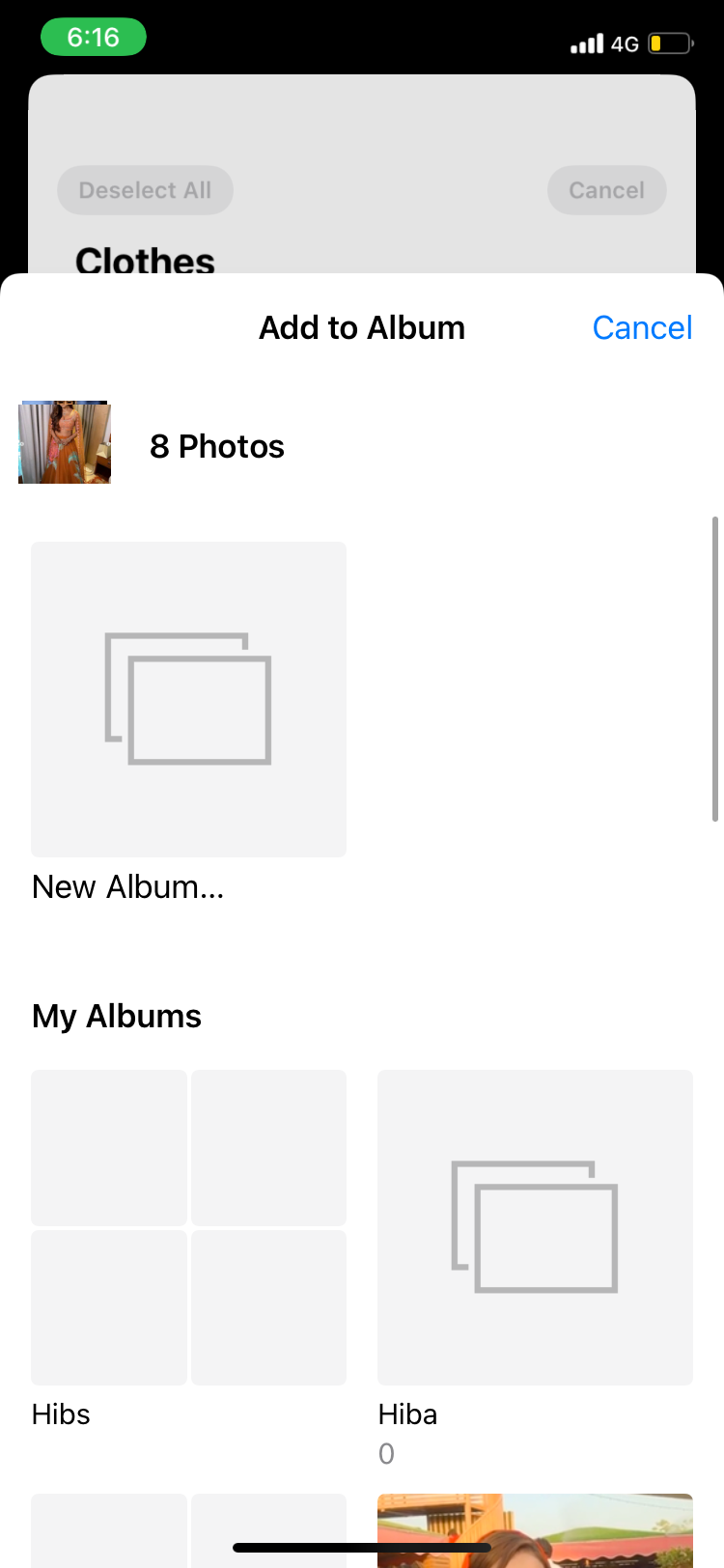
Sau khi hoàn tất quá trình, bạn nên xóa mọi album hiện có trước đó trong ứng dụng Ảnh để duy trì môi trường được tổ chức tốt và gọn gàng.
Cung cấp cho ảnh iPhone của bạn một số cấu trúc với các thư mục và album
Việc sử dụng các thư mục và album mang lại hiệu quả cao trong việc thiết lập một bộ sưu tập ảnh được sắp xếp tỉ mỉ. Thông qua việc triển khai các album, hình ảnh có thể được sắp xếp và nhóm theo các tiêu chí cụ thể, đồng thời việc thiết lập một thư mục cho phép hợp nhất nhiều album trong một vị trí.
Bạn có thể linh hoạt sắp xếp các bức ảnh của mình theo ý muốn bằng cách thao tác với cấu trúc album và chọn cách sắp xếp được cá nhân hóa phù hợp nhất với sở thích của bạn để giữ cho hình ảnh của bạn có trật tự.